この記事では、Ubuntu 20.04 Focal Fossa Linux Server/Desktopでsystemdサービスとユニットファイルの状態を一覧表示して変更する方法を学習します。
このチュートリアルでは、次のことを学びます。
- サービスとユニットファイルを一覧表示する方法
- 実行中/終了/デッドサービスを一覧表示する方法
- 有効/無効なサービスを一覧表示する方法
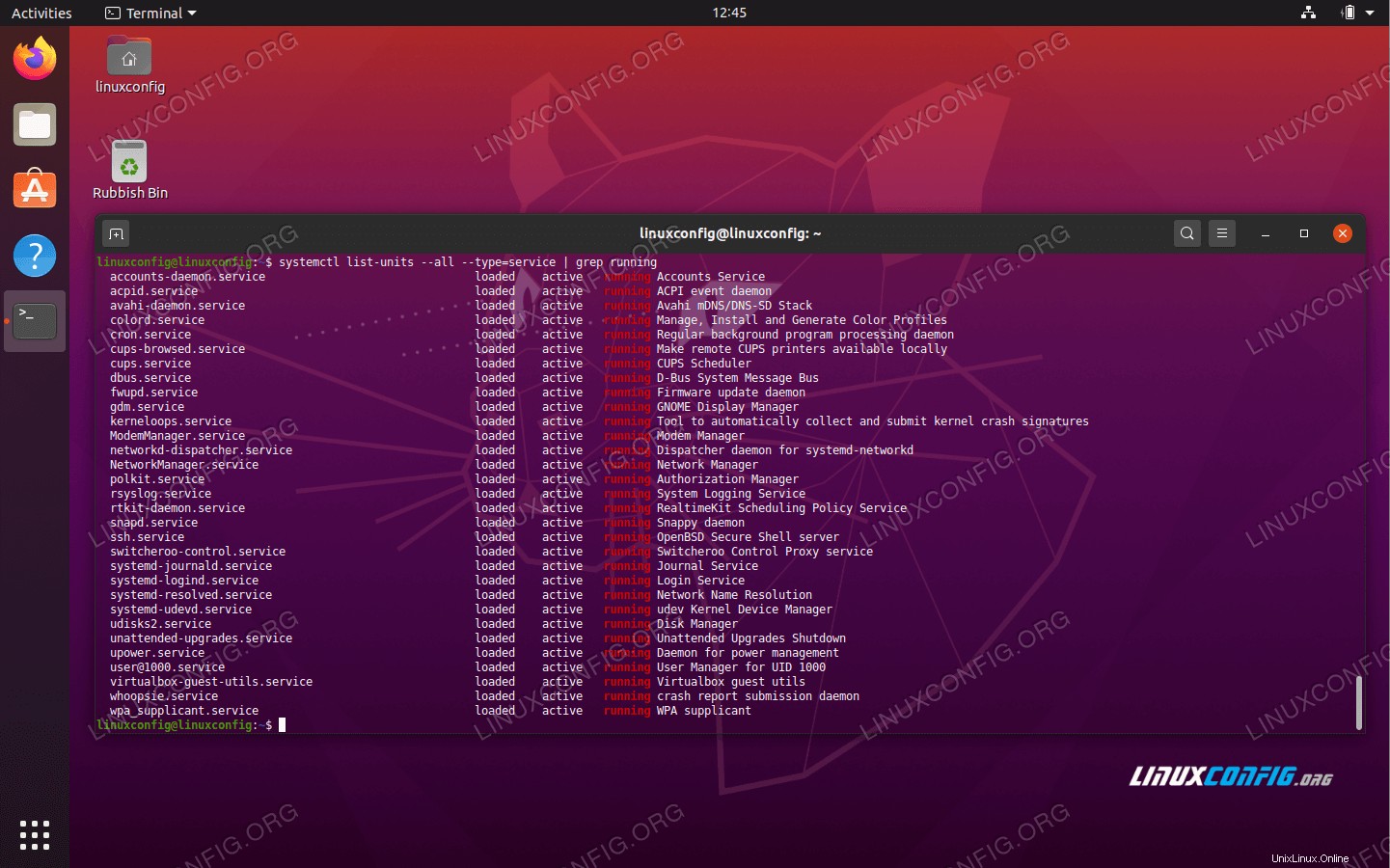 Ubuntu20.04リスト実行中のサービス
Ubuntu20.04リスト実行中のサービス 使用されるソフトウェア要件と規則
| カテゴリ | 使用する要件、規則、またはソフトウェアバージョン |
|---|---|
| Ubuntu20.04をインストールまたはUbuntu20.04FocalFossaをアップグレード | |
| systemd | |
rootまたはsudoを介したLinuxシステムへの特権アクセス コマンド。 | |
# –指定されたLinuxコマンドは、rootユーザーとして直接、またはsudoを使用して、root権限で実行する必要があります。 コマンド$ –特定のLinuxコマンドを通常の非特権ユーザーとして実行する必要があります |
Ubuntu20.04の例によるサービスのリスト
-
すべてのサービスを一覧表示
すべてのサービスユニットファイルを一覧表示するには、端末から次のコマンドを実行します。
$ systemctl list-units --all --type=service --no-pager
-
利用可能なすべてのsystemdユニットファイルを一覧表示する
-
実行中/終了/停止中のすべてのアクティブなサービスを一覧表示
systemctlコマンドを使用して、実行中のすべてのアクティブなサービスを一覧表示できます:$ systemctl list-units --all --type=service --no-pager | grep running
終了したすべてのサービスを表示するには、次を実行します。
$ systemctl list-units --all --type=service --no-pager | grep exited
さらに、停止/停止したすべてのsystemdサービスの実行を表示するには:
$ systemctl list-units --all --type=service --no-pager | grep dead
systemctlを使用してサービスを開始および停止できます 指図。たとえば、Apache2サービスを開始するには、次のコマンドを実行できます。$ systemctl start apache2
逆に、サービスの実行を停止するには:
$ systemctl stop apache2
-
有効/無効のsystemdサービスユニットファイルの状態を一覧表示
次の
systemctlコマンドは、Ubuntu20.04デスクトップ/サーバーで有効になっているすべてのサービスを一覧表示します。$ systemctl list-unit-files | grep enabled
一方、実行されているすべての無効なサービスを一覧表示するには:
$ systemctl list-unit-files | grep disabled
有効なサービスは、システムの再起動後に自動的に開始されます。
systemctlを使用します サービス状態を有効または無効に設定するコマンド。たとえば、次のコマンドは、システムの起動時にApache2サービスを開始できるようにします。$ sudo systemctl enable apache2
または、システムの再起動の実行後にサービスの開始を無効にするには:
$ sudo systemctl disable apache2
次のコマンドは、状態やタイプに関係なく、使用可能なすべてのsystemdユニットファイルを表示します。
$ systemctl list-unit-files --no-pager
grepを使用する 特定の単位ファイルを検索する場合のコマンド。たとえば、次のコマンドはapache2を検索します ユニットファイル:
$ systemctl list-unit-files --no-pager | grep apache2